Kennenlernen der Control-Hüllkurven von Sculpture
Unter den Modulationsquellen von Sculpture finden Sie zwei Hüllkurvengeneratoren (Envelope Generators). In traditionellen Synthesizer-Designs dienen Hüllkurven der Steuerung von Pegel-Verlauf ("Amplitudenhüllkurve") und Filter-(Cutoff-)Frequenz-Verlauf.
Die Hüllkurven von Sculpture sind vergleichsweise außergewöhnlich, denn sie können auf unterschiedliche Weise verwendet werden:
als traditionelle Vier-Segment-Hüllkurven
als MIDI-Controller-Modulatoren
als eine Kombination von beidem, z. B. zum Aufzeichnen von MIDI-Controller-Bewegungen (mit ADSR-ähnlichen Makro-Parametern) für die anschließende polyphone Wiedergabe.

- Target 1 und 2 (Menüs): Bestimmen die Modulationsziele 1 und 2. Jeder Hüllkurve können zwei Modulationsziele mit unterschiedlicher Intensität und zusätzlicher, optionaler via-Modulation zugewiesen werden. Zu den Modulationszielen zählen Saiten-, Objekt-, Pickup-, Waveshaper- und Filter-Parameter.
- Via (Source) 1 und 2 (Menüs): Bestimmt die Modulationsquelle, die dazu dient, das Ausmaß der Hüllkurvenmodulation zu regeln.
- "Amt" und "Via" (Amount) 1 und 2 (Schieberegler): Bestimmen die Intensität der Modulation. Ist eine via-Quelle ausgewählt (also bei jedem anderen Wert als "Off"), sind beide Schieberegler verfügbar.
- Amt-Schieberegler: Bestimmt die Intensität der Modulation, wenn das eingehende via-Signal den Wert 0 einnimmt (wenn z. B. das Modulationsrad ganz heruntergedreht ist).
- Schieberegler "Via" (amount): Bestimmt die Intensität der Modulation, wenn das eingehende via-Signal den größtmöglichen Wert einnimmt (wenn z. B. das Modulationsrad ganz hochgedreht ist).
- VariMod-Schieberegler und Source-Menü: "VariMod" steht nur für aufgezeichnete Hüllkurvenverläufe zur Verfügung. Hiermit können Sie eine Modulationsquelle und Modulationsintensität zum Steuern der Variation wählen.
- Mode-Tasten ("Ctrl" und "Env"): Hier wählen Sie zwischen der Controller- (Run Mode) und der Standard-Hüllkurven-Funktionalität (Envelope). Sind beide aktiviert, wird der Controller-Wert zum Hüllkurvensignal addiert, was zu einem Modulations-Offset führt.
Hinweis: Wenn die Hüllkurven Controller-Verläufe aufzeichnen und polyphon wiedergeben, wird der aufgezeichnete Verlauf dabei jeweils beim Anschlagen einer Note gestartet und für jede Stimme individuell abgespielt.
- Hüllkurvendarstellung: Zeigt die Hüllkurve an und erlaubt das Aufzeichnen und Bearbeiten der Hüllkurven. Siehe Verwenden der Hüllkurvendarstellung in Sculpture und Hüllkurven-Parameter von Sculpture.
Verwenden der Hüllkurvendarstellung in Sculpture
Die Hüllkurve wird in dem Fenster in der rechten unteren Ecke der Sculpture-Bedienungsoberfläche angezeigt. Das Hüllkurven-Fenster ist nur bei aktivierter Hüllkurven-Funktion verfügbar ("Mode" ist auf "Env" oder "Ctrl+Env" gesetzt).
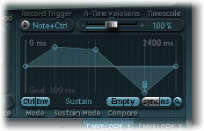
Die gesamte Dauer/Länge der Hüllkurve wird durch die Zahl oben rechts im Fenster dargestellt (2400 ms in der Abbildung).
Die maximale Dauer/Länge der Hüllkurve beträgt 48 Takte oder 40 Sekunden.
Die Linien des Hintergrundrasters haben zueinander einen zeitlichen Abstand von 100 Millisekunden.
Werden sehr lange Hüllkurvendauern dargestellt, beträgt der Abstand zwischen den Linien 1.000 Millisekunden. Im synchronisierten Modus beträgt der Abstand 1 Viertelnote.
Die Hüllkurve wird nach Loslassen der Maustaste automatisch gezoomt. Dadurch kann die gesamte Hüllkurve in der höchsten verfügbaren Auflösung dargestellt werden. Diese Funktion können Sie durch Klicken auf die Autozoom-Taste (die kleine Lupe) aktivieren bzw. deaktivieren.
Autozoom wird automatisch deaktiviert, wenn Sie manuell zoomen, indem Sie auf den Hintergrund der Grafik klicken und dann horizontal ziehen. Die Fensterbreite wird oben rechts im Fenster als Zahl angezeigt. Durch erneutes Klicken auf die Taste "Autozoom" können Sie die Funktion für das automatische Zoomen wieder aktivieren.
Wenn Sie auf die Handles (Knotenpunkte) der Hüllkurve oder die Linien zwischen den Knotenpunkten in der Hüllkurvendarstellung klicken, wird das aktuelle Hüllkurvensegment hervorgehoben. Ein kleiner Info-Text zeigt dann außerdem die Dauer des Segments in Millisekunden an.
Hüllkurven-Parameter von Sculpture
Die folgenden Parameter sind nur bei aktivierter Hüllkurven-Funktion verfügbar ("Mode" ist auf "Env" oder "Ctrl+Env" gesetzt).
- Schieberegler "A-Time Velosens": Legt die Anschlagsdynamik der Hüllkurven-Attack-Phase fest. Positive Werte reduzieren die Attack-Zeit bei niedrigeren Anschlagsgeschwindigkeiten (piano). Negative Werte reduzieren die Attack-Zeit bei höheren Anschlagsgeschwindigkeiten (forte).
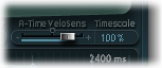
- Timescale-Feld: Hiermit können Sie die gesamte Hüllkurve zeitlich dehnen oder stauchen, und zwar zwischen 10 % (zehnfache Beschleunigung) und 1000 % (zehnfache Verlangsamung). Dies hat natürlich auch einen Einfluss auf die Darstellung der Hüllkurve, die entsprechend gestaucht (Beschleunigung) oder gedehnt (Verlangsamung) wird.
- Menü "Sustain Mode": Bestimmt das Verhalten der Hüllkurve bei gehaltener Note. Zur Auswahl stehen Sustain-Modus (Standard-Einstellung), Finish-Modus oder einer von drei Loop-Modi (Loop Forward, Loop Backward, Loop Alternate). Siehe . Siehe Loopen von Hüllkurven in Sculpture
- sync- und ms-Taste: Wählen Sie entweder eine freilaufende Hüllkurve (deren Zeiten in Millisekunden angezeigt werden) oder eine zum Projekttempo synchronisierte Hüllkurve, deren Zeiten in Notenwerten wie 1/8 oder 1/4 angezeigt werden.

Hinweis: Das Umschalten zwischen diesen Modi erzwingt eine Neuberechnung der Zeiten auf Basis des aktuellen Projekttempos. Die Werte werden dabei ggf. auf den nächstgelegenen Noten- oder Millisekundenwert gerundet.
- Compare-Taste: Wechselt zwischen der ursprünglich aufgezeichneten und der bearbeiteten Version.
Hinweis: Naturgemäß steht diese Möglichkeit erst dann zur Verfügung, sobald tatsächlich eine Hüllkurve aufgezeichnet und bearbeitet wurde.
- VariMod – Source und Intensität: Steht nur für aufgezeichnete Hüllkurvenverläufe zur Verfügung. Regelt die Intensität einer Hüllkurven-Variation durch eine vom Benutzer definierte Modulationsquelle.
Zu den Source-Optionen zählen Off, Velocity Concave, Velocity, Velocity Convex, KeyScale, Ctrl A und Ctrl B.
"Variation" bezeichnet die Abweichung des Hüllkurvenverlaufs zwischen zwei Knotenpunkten von der geraden Verbindungslinie zwischen diesen Punkten. Nach dem Aufzeichnen einer Hüllkurve können Sie solche Amplituden-Jitter (Variationen) reduzieren/verstärken, indem Sie bei gedrückter Befehlstaste die Kurve zwischen den Punkten nach unten (reduzieren) oder oben (verstärken) bewegen.
Arbeiten mit Hüllkurven-Knotenpunkten in Sculpture
Beim ersten Öffnen einer Hüllkurve wird automatisch eine Basiskurve für jede Hüllkurve erzeugt. Um diese anzuzeigen, klicken Sie auf die Taste "Env" im Mode-Bereich.
Sie sehen einige Handles (Knotenpunkte) auf einer geraden horizontalen Linie, die von links nach rechts angeordnet sind. Diese Knotenpunkte repräsentieren die folgenden Parameter:
- Knotenpunkt 1: Start-Pegel. Kann nicht beliebig positioniert werden.
- Knotenpunkt 2: Attack: zeitliche Position/Pegel.
- Knotenpunkt 3: Loop: zeitliche Position/Pegel.
- Knotenpunkt 4: Sustain: zeitliche Position/Pegel.
- Knotenpunkt 5: Ende: zeitliche Position/Pegel.
Wenn Sie den Mauszeiger entlang der Linie der Hüllkurve oder über die Knotenpunkte bewegen, wird das aktuelle Hüllkurvensegment hervorgehoben dargestellt.
Sie können eigene Hüllkurven durch manuelles Verschieben der Knotenpunkte und Linien erzeugen oder eine Hüllkurve aufzeichnen, wie beschrieben unter Aufzeichnen von Hüllkurven in Sculpture.
Klicken Sie auf das gewünschte Handle und bewegen Sie es nach links oder rechts.
Dabei ändert sich die Gesamtlänge der Hüllkurve und alle nachfolgenden Knotenpunkte werden verschoben. Wenn Sie die Maustaste loslassen, zoomt das Hüllkurven-Fenster automatisch, um die gesamte Hüllkurve anzuzeigen.
Hinweis: Sie können einen Knotenpunkt nicht über die Position des vorangegangenen Knotenpunkts hinaus verschieben. Sie können ihn allerdings über die Position des nachfolgenden und sogar über die Grenze der Hüllkurvendarstellung hinaus verschieben und dadurch die Länge des aktuellen Segments sowie der gesamten Hüllkurve verändern.
Klicken Sie auf das gewünschte Handle und bewegen Sie es nach oben oder unten.
Bei einfachen (nicht aufgezeichneten) Hüllkurven: Klicken Sie auf die verbindende Linie und bewegen Sie sie nach oben oder unten.
Bei aufgezeichneten Hüllkurven, die u. U. eine komplexere Kurve zwischen den Knotenpunkten haben, halten Sie die ctrl-Taste gedrückt, klicken Sie auf die Kurve und bewegen Sie sie.
Experimentieren Sie etwas mit den Knotenpunkten und Parametern, um ein Gefühl für ihre Wirkungsweise zu bekommen. Sie werden feststellen, dass die Hüllkurven sehr intuitiv zu bedienen sind.
Kopieren von Hüllkurven in Sculpture mithilfe des Kontextmenüs
Klicken Sie bei gedrückter ctrl-Taste auf die Hüllkurven-Tasten oder den Hintergrund der Hüllkurvendarstellung, um ein Kontextmenü mit den Einträgen "Copy", "Paste" und "Clear" zu öffnen. Hiermit können Sie Hüllkurven zwischen den zwei Envelope-Modulen, zwischen Settings oder sogar mehreren geöffneten Sculpture-Instanzen kopieren und einsetzen. Der Befehl "Clear" löscht die ausgewählte Hüllkurve.
Loopen von Hüllkurven in Sculpture
Die Hüllkurve (Envelope) kann wie jede Hüllkurve im "One-Shot-Mode" arbeiten, sodass die Hüllkurvenzeiten vergehen, solange die Taste gedrückt gehalten wird. Alternativ kann sie jede Phase mehrmals oder unendlich oft ablaufen und erzeugt so zyklische Modulationssignale, die an LFOs erinnern. Dazu müssen Sie die Loop-Funktion aktivieren.
Loops können mithilfe der Tasten "sync" und "ms" zum Projekttempo synchronisiert werden.
Ist einer der Loop-Modi aktiviert, wird die Hüllkurve geloopt. Dies geschieht zwischen den benutzerdefinierten Hüllkurven-Handles, die den Loop-Punkt (L-Symbol) und den Sustain-Punkt (S-Symbol) kennzeichnen. Diese Handles können an die gewünschte Position bewegt werden.
Wird als Sustain-Modus "Finish" gewählt, läuft die Hüllkurve im One-Shot-Modus von Anfang bis Ende durch, auch wenn die Note vorher freigegeben wird. Die übrigen Loop-Parameter werden deaktiviert.
Bei "Loop Forward" läuft die Hüllkurve bis zum Sustain-Punkt und beginnt dann den Abschnitt zwischen dem Loop-Punkt und dem Sustain-Punkt immer in Vorwärtsrichtung periodisch zu wiederholen.
Bei "Loop Backward" läuft die Hüllkurve bis zum Sustain-Punkt und beginnt dann den Abschnitt zwischen dem Sustain-Punkt und dem Loop-Punkt immer in Rückwärtsrichtung periodisch zu wiederholen.
Bei "Loop Alternate" läuft die Hüllkurve bis zum Sustain-Punkt, von dort periodisch zurück zum Loop-Punkt und dann von dort wieder zum Sustain-Punkt usw., d. h. mit wechselnder Richtung zwischen den beiden Punkten hin und her.
Hinweis: Wenn der Loop-Punkt hinter dem Sustain-Punkt liegt, startet der Loop nachdem die angeschlagene Taste losgelassen wurde.
Aufzeichnen von Hüllkurven in Sculpture
Bitte beachten Sie, dass nur die Bewegungen zugewiesener MIDI-Controller aufgezeichnet werden können. Die MIDI-Controller-Zuweisungen für die Hüllkurven müssen im MIDI-Controller-Zuweisungsbereich unten in der Sculpture-Bedienungsoberfläche vorgenommen werden (siehe Zuweisen von MIDI-Controllern in Sculpture).
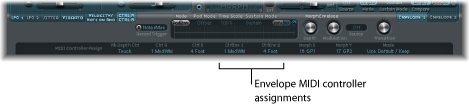
- R(ecord)-Taste: Schaltet die Aufnahmefunktion der Hüllkurve scharf. Um die Aufnahmefunktion wieder abzuschalten, klicken Sie erneut auf "R". Alternativ können Sie die im Folgenden beschriebene Trigger-Funktion nutzen.
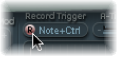
- Menü für Record Trigger-Modus: Dient zur Auswahl eines Trigger-Modus zum Starten der Aufnahme (wenn "R(ecord)" aktiviert ist):
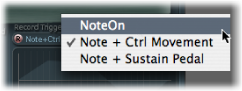
- NoteOn: Die Aufnahme beginnt mit der Wiedergabe der Note.
- Note + Ctrl Movement: Die Aufnahme beginnt, wenn beim Halten einer Note ein Wert des zugewiesenen MIDI-Controllers empfangen wird (Informationen zu den zugewiesenen Controllern finden Sie unter Zuweisen von MIDI-Controllern in Sculpture).
- Note + Sustain Pedal: Die Aufnahme beginnt, wenn beim Halten einer Note das Sustain-Pedal betätigt wird.
Stellen Sie den Modus "Record Trigger" auf den gewünschten Modus ein (z. B. "Note+Ctrl").
Aktivieren Sie die Aufnahmebereitschaft durch Klicken auf die Taste "R".
Drücken und halten Sie eine Taste und betätigen Sie den Controller, den Sie der Hüllkurve 1 und/oder 2 zugewiesen haben (z. B. das Modulationsrad).
Deaktivieren Sie die Aufnahmetaste (R) manuell, indem Sie erneut darauf klicken.
Geben Sie alle Stimmen frei.
Spielen Sie eine neue Note nach dem Loslassen aller Tasten.
Hinweis: Nach dem Aufzeichnen einer Controller-Bewegung wird R(ecord) automatisch auf "off" und Mode auf "Env" gesetzt. Dadurch ist sichergestellt, dass nur die aufgezeichnete Bewegung aktiv ist und die Stopp-Position des aufgezeichneten Controllers keine Rolle spielt.
Spielen Sie Noten, um die aufgezeichnete Hüllkurve wiederzugeben.
Hinweis: Der Mode-Parameter muss hierfür auf "Env" und der R(ecord)-Parameter auf "off" stehen.
Sie können auch beide Tasten des Mode-Parameters – Env und Ctrl – gleichzeitig aktivieren. Dadurch können Sie die "Ctrl Env1" oder "Ctrl Env2" zugewiesenen MIDI-Controller für das Manipulieren der aufgezeichneten Hüllkurve in Echtzeit verwenden, während diese wiedergegeben wird.
Hinweis: Beachten Sie, dass der Controller zu der Hüllkurve addiert wird, falls sowohl "Env" als auch "Ctrl" aktiviert sind. Es kommt dadurch zu einem Offset der Hüllkurvenmodulation.
Die Hüllkurvensegmente und -Handles werden nach der Aufnahme automatisch gesetzt. Bewegen Sie deshalb einfach die vertikalen Linien zwischen den Handles, um die Bearbeitung zu aktivieren.
Hinweis: Die Form der Hüllkurve wird dabei nicht verändert.